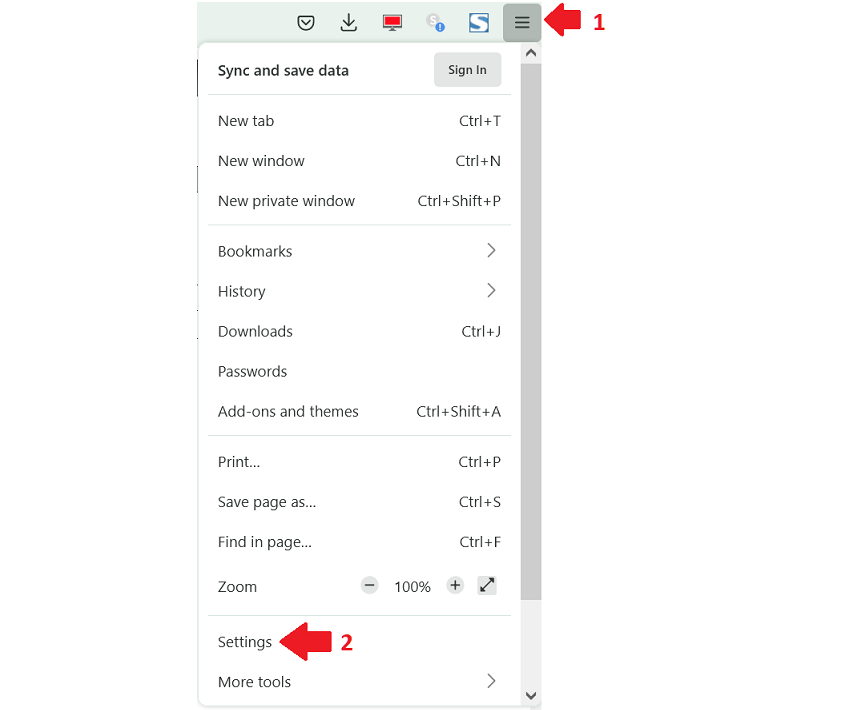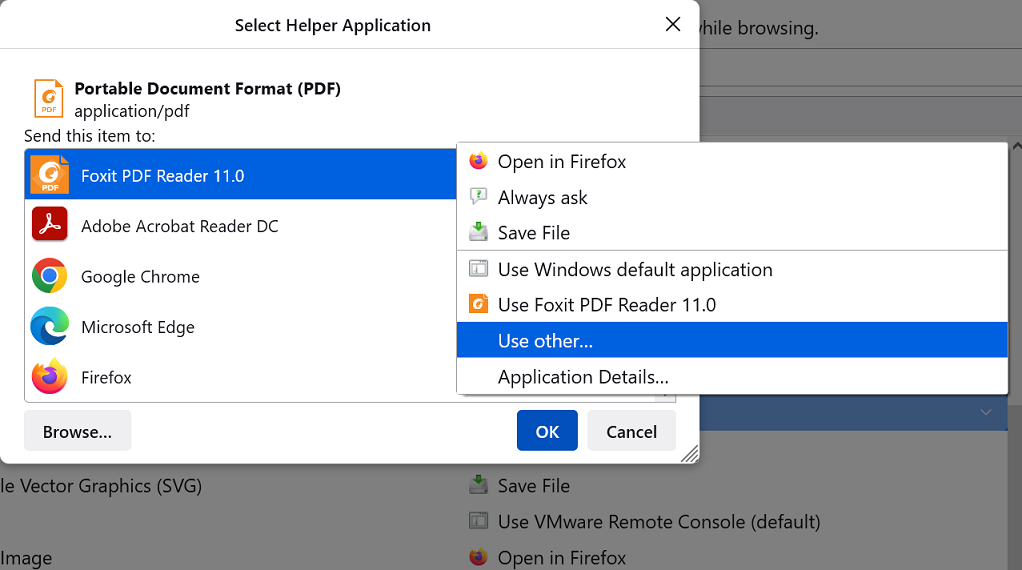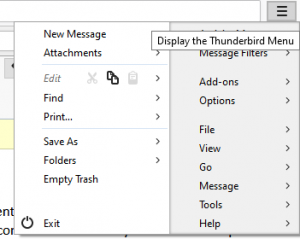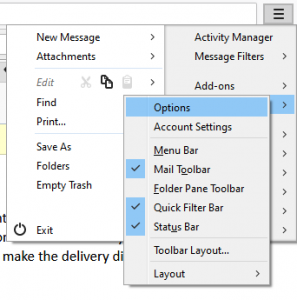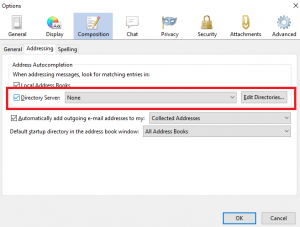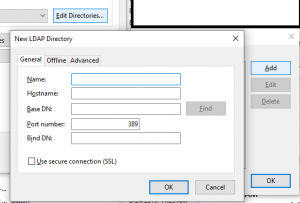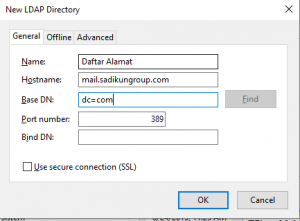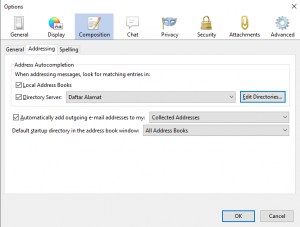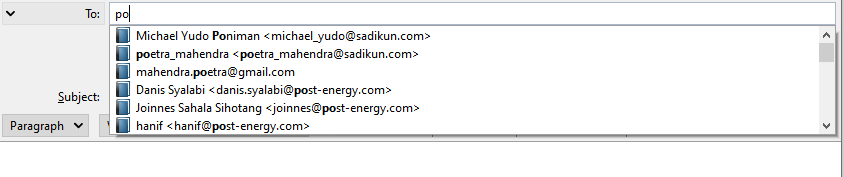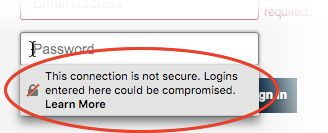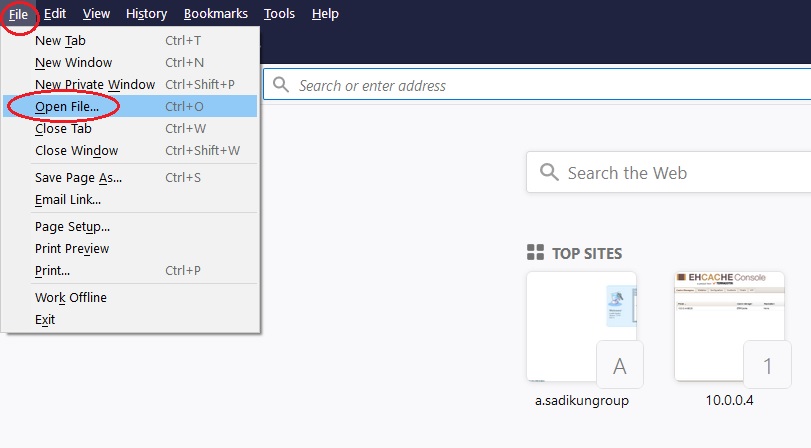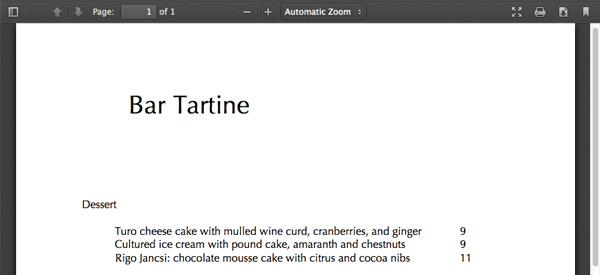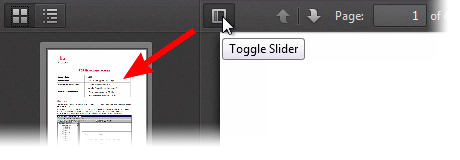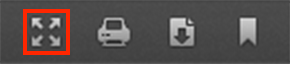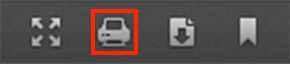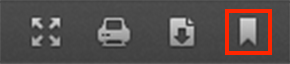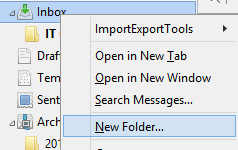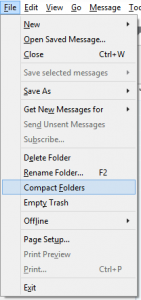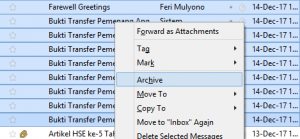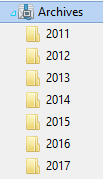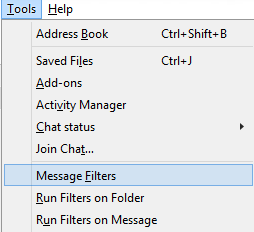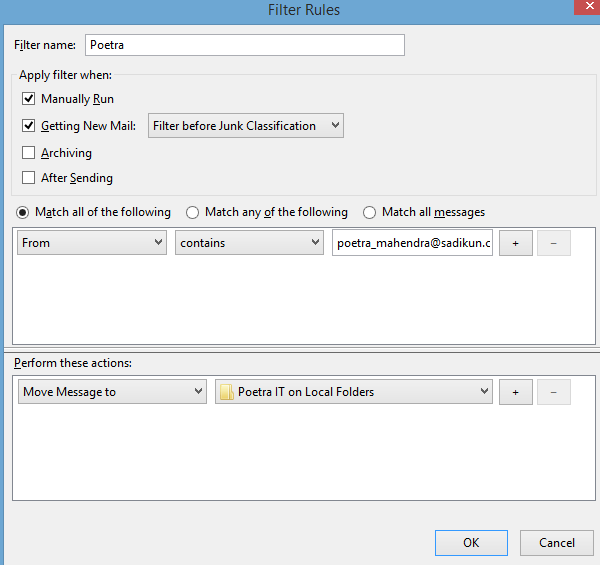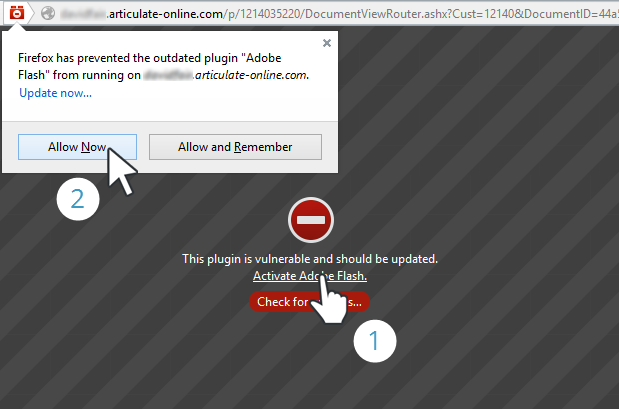Salah satu kendala yang sering ditemui pada level user adalah keluhan tidak bisa menarik e-mail Thunderbird, karena Folder Inbox dikatakan Full. Hal ini jelas sangat mengganggu pekerjaan, karena kita tidak bisa segera merespon email-email penting.

Mengapa Inbox bisa dikatakan full ?
Perlu diluruskan di sini, sebenarnya bukan hanya Folder Inbox saja yang bisa penuh, tetapi folder lain seperti Sent maupun Trash juga dapat mengalami kasus yang sama. Setiap folder memang diberi jatah maksimum 4GB oleh Thunderbird. Di sinilah kita harus mengakali keterbatasan yang diberikan oleh Thunderbird.
Padahal saya sudah delete e-mail yang tidak perlu tetapi kenapa masih bisa Full?
E-Mail yang anda hapus otomatis memang hilang dari Folder Inbox dan pindah ke Folder Trash, namun space email tersebut tetap ada di Folder Thunderbird. Mengapa begitu ? Karena seandainya anda ingin me-restore ke Thunderbird, maka tidak akan merubah ukuran masing-masing folder.
Jika seperti itu apa yang bisa saya lakukan?
Cara yang paling jelas dan paling mudah adalah pisahkan folder sesuai dengan kategorisasi kebutuhan Anda. Buatlah folder dengan cara klik kanan pada Folder Inbox (atau bisa juga Sent dsb).
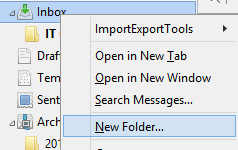
Kemudian pindahkan e-mail di Inbox ke folder lain dengan cara : drag and drop ke folder yang baru atau bisa juga dengan memilih email yang Anda ingin pindahkan, kemudian klik kanan dan pilih Move To ke tujuan folder baru yang Anda kehendaki.

Anda sudah memindahkan atau menghapus sebagian e-mail yang ada, tetapi ukuran folder tidak berubah. Maka Compact Folder adalah solusinya
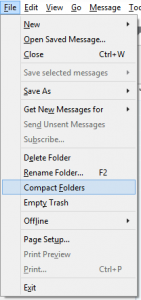
Seperti dijelaskan di atas bahwa ukuran folder tidak akan berubah, meski Anda sudah melakukan penghapusan email. Nah cara agar folder anda terkompresi sesuai dengan jumlah email yang sekarang ada di folder, caranya adalah dengan Compact Folders.
Caranya klik menu Files, kemudian pilih Compact Folders. Ulangi langkah ini untuk setiap folder yang mendapat peringatan penuh.
- Archive, Archive, Archive
Archive adalah proses pengarsipan berdasarkan tahun dimana nantinya akan dibuat folder berupa angka tahun di dalam Folder Archives Thunderbird. Proses ini sebenarnya untuk memindahkan e-mail yang telah Anda pilih ke folder lain (dalam hal ini ke Folder Archives), namun secara efektivitas langkah ini cukup efektif, karena biasanya setelah proses Archive, Anda akan diminta untuk melakukan Compact Folder secara otomatis.
Caranya adalah pilih sebagian besar e-mail yang Anda ingin pindahkan, kemudian klik kanan dan pilih Archive.
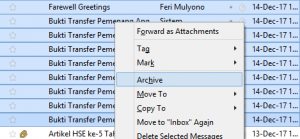
Nantinya email Anda akan dipisahkan secara otomatis berdasarkan tahun di Folder Archives seperti di bawah ini.
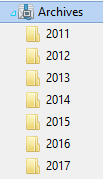
Cukup efektif untuk memecah konsentrasi ukuran e-mail Anda bukan ?
- Bila perlu, gunakan Message Filter
Langkah ini bisa digunakan apabila Anda melakukan langkah paling atas yaitu sudah membuat multiple folder dan Anda tidak ingin memindahkan e-mail secara manual. Caranya adalah membuat Message Filter, sehingga e-mail dengan filter atau kondisi tertentu secara otomatis diarahkan masuk ke folder lain.
Anda bisa membuka Message Filter dengan memilih Menu Tools dan memiilih Message Filters.
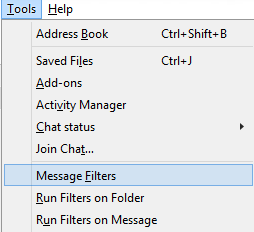
Di menu Message Filter, Anda bisa mengkondisikan filter sesuai keinginan Anda. Silahkan klik New kemudian Anda bisa membuat seperti gambar di bawah. Dalam contoh ini saya akan membuat sebuah filter dimana e-mail yang dikirim dari alamat poetra_mahendra@sadikun.com secara otomatis akan masuk ke folder Poetra IT.
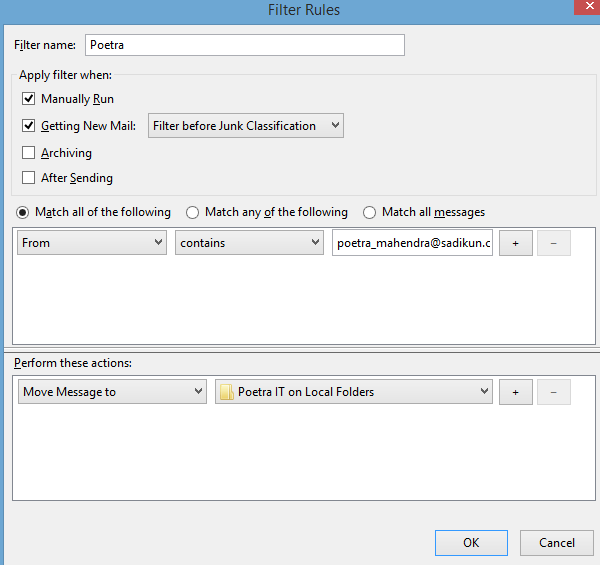
Filter Name bisa Anda isi bebas. Conditions Anda pilhkan From dan buat Contains berisi alamat email. Pilihan aksinya adalah Move Message ke folder baru yang sudah Anda persiapkan sebelumnya.
Selamat Mencoba dan Semoga Bermanfaat